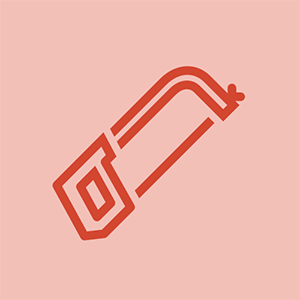Studentbidrag Wiki
Et fantastisk team av studenter fra utdanningsprogrammet vårt laget denne wiki.
Denne feilsøkingssiden vil hjelpe deg med å løse vanlige problemer med Samsung Galaxy 6 Edge + -enheten.
Enheten vil ikke svare
Noen ganger slutter Android-programvaren enheten kjører å være responsiv på fingeravtrykk og inndata. En enkel løsning er å slå enheten av og på igjen. Hvis problemet vedvarer, kan det være et problem med en bestemt app eller selve Android-operativsystemet. Hvis enheten ikke svarer bare i en bestemt app, er applikasjonen sannsynligvis skyldige, ellers må du kanskje oppdatere eller gjenopprette enheten på grunn av programvareproblemer. Hvis disse alternativene mislykkes, kan det hende at enheten har fått noen form for fysisk skade, og at deler som hovedkortet må byttes ut.
Enheten kjører sakte
Hvis enheten er for treg til å laste inn applikasjoner, kan det være fordi det er et virus eller et ondsinnet program på enheten din som spiser opp ressurser. For å løse dette problemet må du velge: starte enheten i sikker modus eller gjenopprette enheten.
hvordan du demonterer Xbox 360-kontrolleren
Oppstart i sikker modus
For å starte opp i sikker modus, trykk og hold volumet nede når logoen vises, stopp med å trykke på av / på-knappen og fortsett å trykke på volumknappen. Hvis du har lykkes, vises sikker modus i nederste hjørne, og alle tredjepartsapper blir deaktivert, slik at du kan fjerne potensiell skadelig programvare.
Oppstart i gjenopprettingsmodus
Hvis alt annet mislykkes, og enheten din fortsatt er unormalt treg og fryser, må du kanskje starte opp i gjenopprettingsmodus og gjenopprette enheten. For å gjøre dette må du trykke på av / på-knappen, volum opp-knappen og hjem-knappen. Når telefonen vibrerer, slipper du av / på-tasten, men fortsetter å holde de andre tastene.
Gjenopprette enheten
Når du har startet i gjenopprettingsmodus, kan du tørke cachepartisjonen, og dette kan løse enhetens treghet og manglende respons. Du må imidlertid kanskje fortsette med en fabrikkgjenoppretting. For å gjøre dette, start opp i gjenopprettingsmodus og volum ned for å tørke data / tilbakestilling av fabrikken.
Enheten har problemer med å koble til trådløst internett
Noen ganger vil telefonen være treg til å koble til trådløst internett, eller ikke kunne koble helt. Dette kan være forårsaket av enten en feil i selve telefonen, eller at enheten er for følsom til å vurdere signalstyrken. Det første feilsøkingstrinnet du må ta er å prøve å starte enheten på nytt og koble til på nytt. Hvis problemet vedvarer, kan problemet være et av følgende problemer:
blu life en x skjermbytte
Wi-Fi slås ikke på
Du må kanskje prøve å tilbakestille hurtigbufferen på telefonen. Instruksjoner for hvordan du gjør dette finner du på denne veiledningssiden. Hvis det ikke løser problemet, må du kanskje starte telefonen på nytt eller utføre en fullstendig tilbakestilling av fabrikken. Hvis omstarten ikke løser problemet, må du sikkerhetskopiere informasjonen din før du utfører en tilbakestilling. Hvis disse trinnene ikke løser problemet, er det sannsynligvis et maskinvare- eller fastvareproblem.
Wi-Fi kobler fra og kobler stadig til
LG ismaskin vil ikke tømme is
Start telefonen i sikker modus og sjekk om du har installert et program som kan forårsake problemet. Hvis problemet ikke oppstår i sikker modus, er det sannsynligvis en app du har installert. Finn hvilken app det er og avinstaller det. Hvis det ikke fungerer, kan du prøve å tørke cachepartisjonen mens du er i gjenopprettingsmodus. Hvis problemet vedvarer, må du sikkerhetskopiere telefondataene og gjøre en fullstendig tilbakestilling av fabrikken.
Enhetsbatteriet dør for tidlig
For tidlig batteridød kan være et symptom på flere problemer, for eksempel for mange applikasjoner som er åpne på en gang, en defekt lader eller et batteri som har gått over den nyttige levetiden. Å løse dette problemet avhenger av hvilket problem som er det underliggende problemet.
Rydding av enhetsapper
Den enkleste av de tre ville være å sørge for at du går til Oppgavebehandling (ved å trykke på den firkantede knappen på hjemme-raden) og deretter trykke på “Fjern alt” -knappen. Dette vil stoppe alle apper som kjører for øyeblikket, og frigjøre ressurser på telefonen din. Sørg også for at alle trådløse tjenester du har slått på (for eksempel Bluetooth, GPS og NFC) faktisk er i bruk, og slå dem av når du er ferdig med den aktuelle tjenesten. Se gjennom applisten din for å avinstallere unødvendige apper, da disse appene kan starte seg opp i bakgrunnen og forkorte batterilevetiden.
Kontrollerer enhetslader
'Hvis den første løsningen ikke løser problemet ditt, må du sørge for at laderen fungerer som den skal. Prøv å låne en vennelader (sjekk både laderen og strømbrikken) og se om enheten lades raskere og holder ladingen lenger.
iPhone 5s slås ikke på
'Bytte ut enhetens batteri
Hvis denne diagnosen ikke gir noen resultater, er det mest sannsynlig et resultat av at batteriet overlever nytten. I dette tilfellet må du bestille og bytte ut batteriet på enheten.
SD-kort vil ikke koble til
Hvis enheten din ikke gjenkjenner SD-kortet, kan det bety at ett av følgende har skjedd: SD-kortet har blitt ødelagt av skadelig programvare eller et virus, SD-kortet har blitt skadet (merk: eldre generasjon SD-kort pleier å være av dårligere kvalitet), eller at selve enheten har et maskinvareproblem i stedet for SD-kortet. For å teste selve kortet, fjern det bare fra enheten og sett det inn i en kjent, fungerende enhet. Hvis den andre enheten ikke gjenkjenner kortet, må du bytte ut SD-kortet. Hvis kortet fungerer, er problemet med selve enheten.